
安装流程:1.下载镜像;2.刻盘;3.安装;4.替换/完善EFI;
电脑配置:
笔记本:小米air13.3指纹版--CPU:i5 7200u--GPU:uhd620(独显是无法驱动的)--声卡:ALC255(仿冒id-28)--WiFi没法使用,可以用USB无线网卡代替
Windows下制作macOS Catalina安装盘
- U盘不小于8G
- 引导工具:链接:https://pan.baidu.com/s/1RYFOcZOcXMsmBI8WLkvyJQ 密码:2e6n
- 磁盘管理工具:diskgenius
- 系统镜像下载:点击前往
- 写盘工具etcher
然后下载好我自己制作的EFI文件:链接:https://pan.baidu.com/s/1sQ00sCYE3VIjU6WSmhjAqQ 密码:mxws
||安装完后在替换clover文件||
1、将镜像写入到U盘
打开Etcher,点击「Select image」,选择刚刚下载好的镜像,插入U盘,点击「Flash」,等待结束即可。
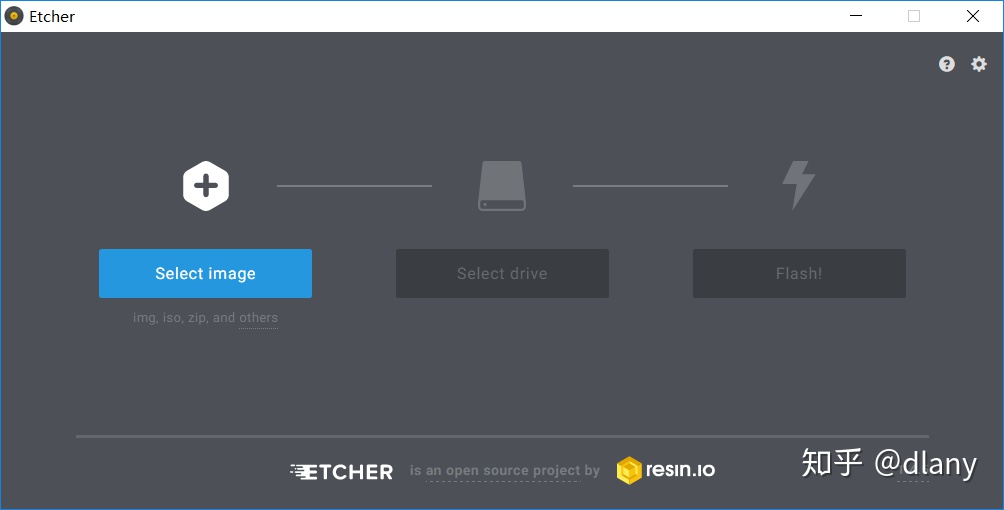
2、将硬盘分出一个区来安装MacOS
首先检查磁盘是否符合要求,磁盘格式必须为GPT格式(GUID),即右键这个磁盘,“转换为MRB磁盘”为灰色就是GPT格式。
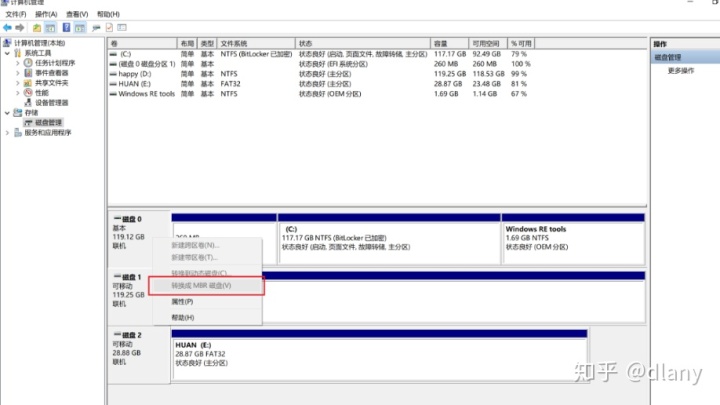
建议分出一个60G以上的区,才不会日后有不必要的问题出现,如果要安装很多大型软件的话就要更大。这一步的时候,留意硬盘里的ESP分区有没有超过200MB,如果没有,请自行参照网上的方法将ESP分区扩大到200MB以上(建议500MB),否则无法安装MacOS!
开始安装黑苹果系统
·进入BIOS
·(如果你还没有设置管理员密码),进入「Security」,选择「Set Supervisor Password」,输入两次你要设置的密码,点「YES」,完成超级管理员密码的设置
·(如果你还没有禁用安全启动),选择「Secure Boot Mode」,设置为「Disabled」,即可禁用安全启动
·修改UEFI启动顺序,将U盘启动项「EFI USB Device」调到到第一位
·重启
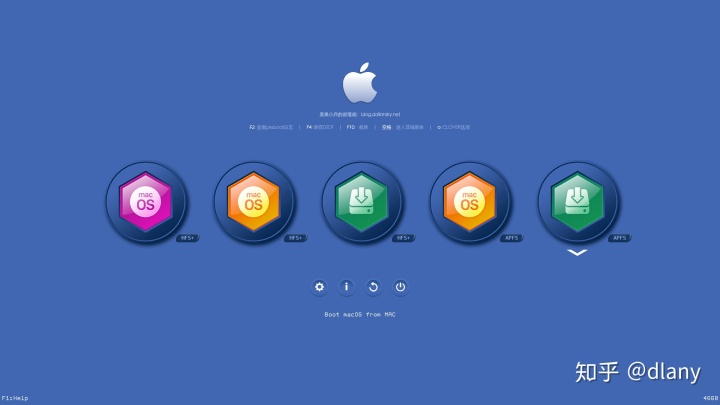
重启之后会进入clover,选择Boot MacOS install from install macOS Catalina;
跑完代码或进度条之后进入安装界面,先选择磁盘工具;
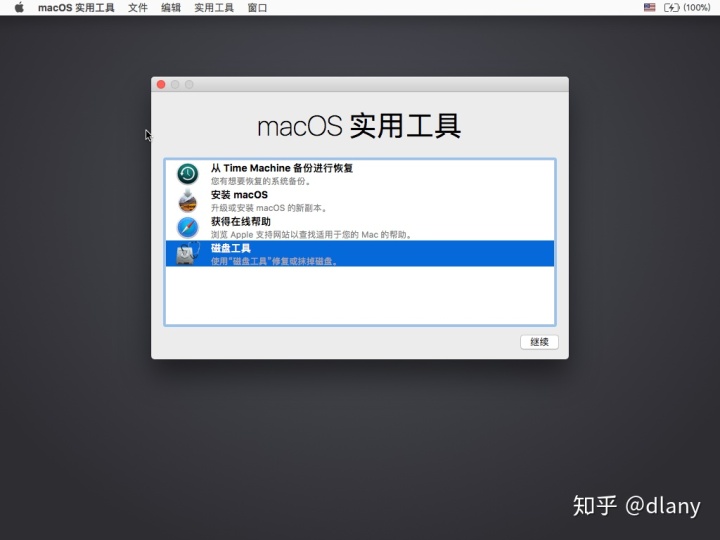
选中自己做的Mac系统盘,抹掉磁盘,名字随便输,格式按固态硬盘选APFS格式,机械硬盘选扩展日志式;
格式化结束之后,退出磁盘管理工具,选择「安装macOS」
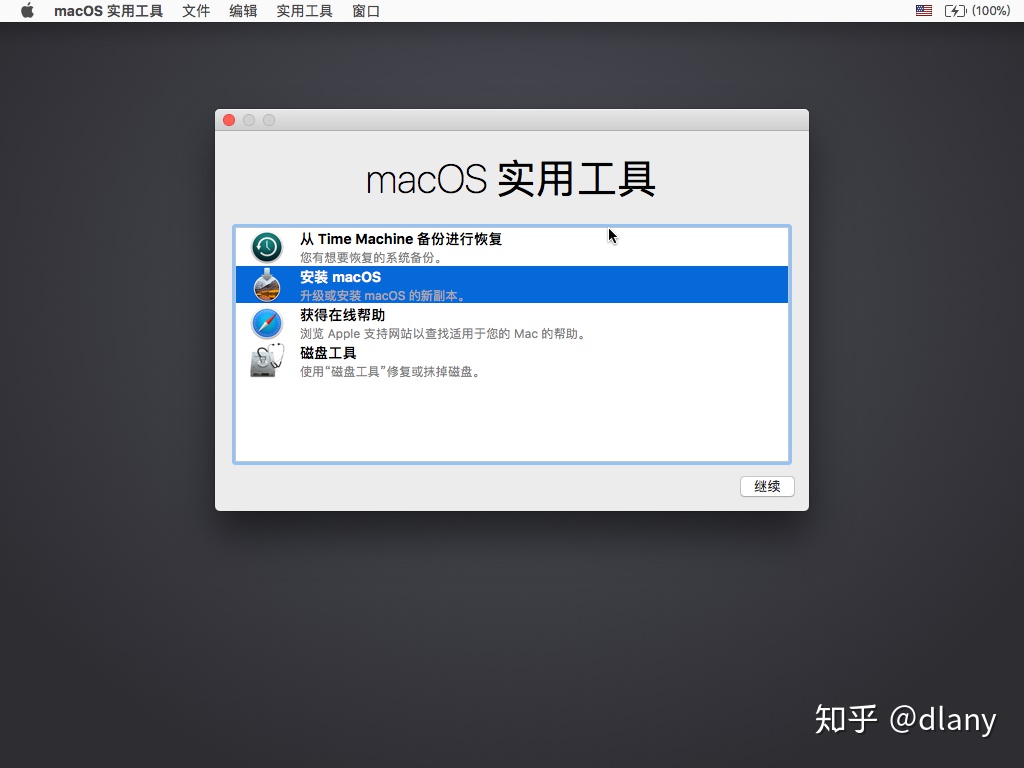
然后按照指示一步一步操作,进行到选择磁盘页面时,选择刚刚抹掉的那个磁盘。
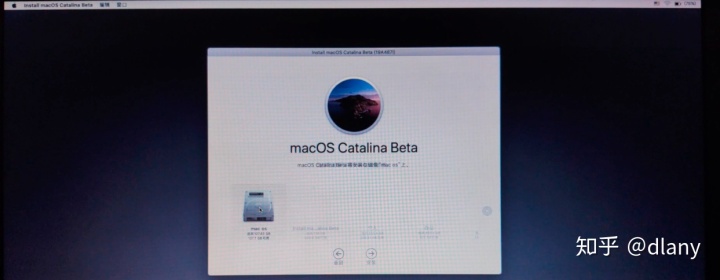
一路同意,第一安装完,会马上重启,然后选择Boot MacOS from X(X为你刚才抹掉磁盘的名字),然后二次安装
完成之后还是选择抹掉磁盘名字启动,设置好账户密码等等后就进入桌面了!
重要的来啦: 设置硬盘启动
现在我们回到Windows系统,打开diskgenius,将U盘里的EFI复制到苹果盘的ESP分区下,然后将下载的EFI-Clover替换掉ESP分区里面的clover,只能用快捷键复制粘贴!!!
安装EasyUEFI引导工具,安装完成后打开工具,选择管理启动项
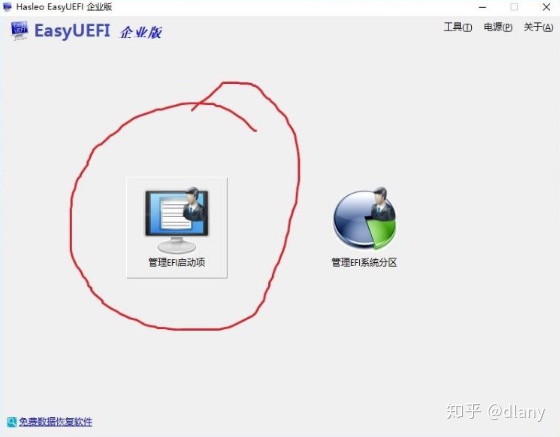
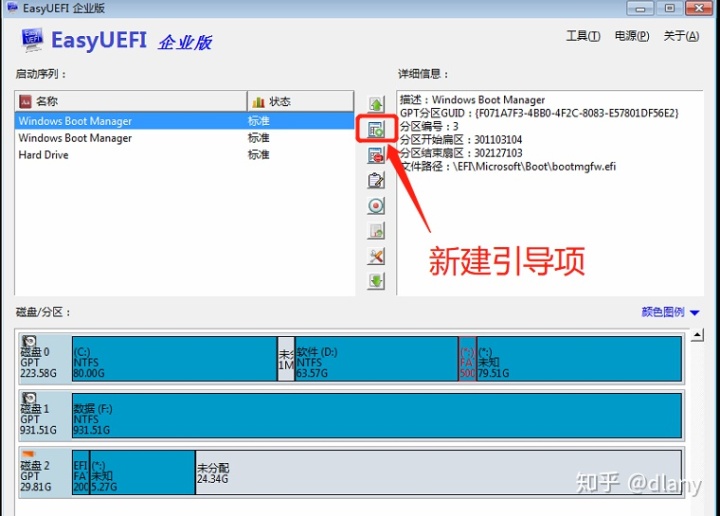
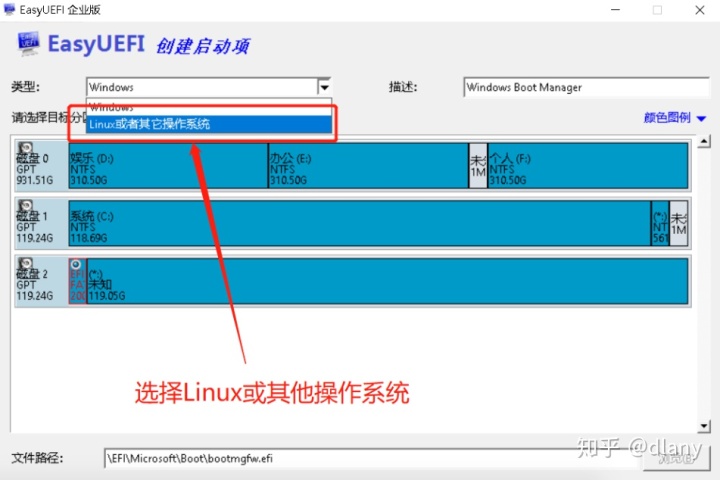
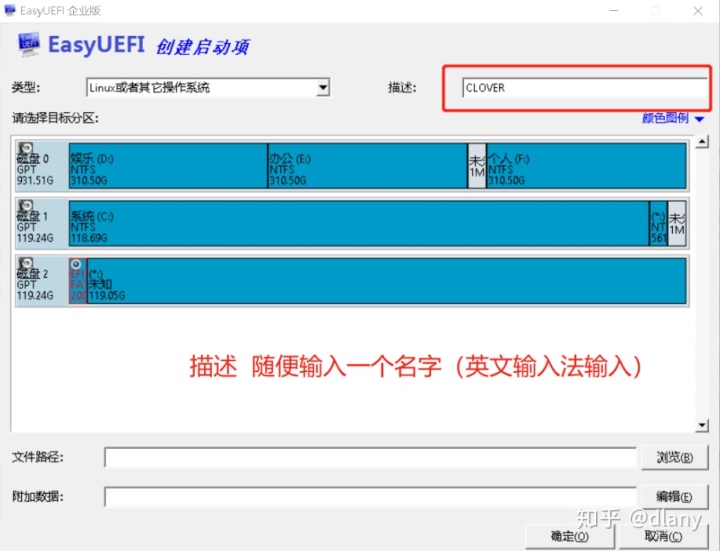
选择目标分区,选中自己硬盘的ESP分区,即刚才拷贝EFI文件的分区,然后点浏览,进行下一步
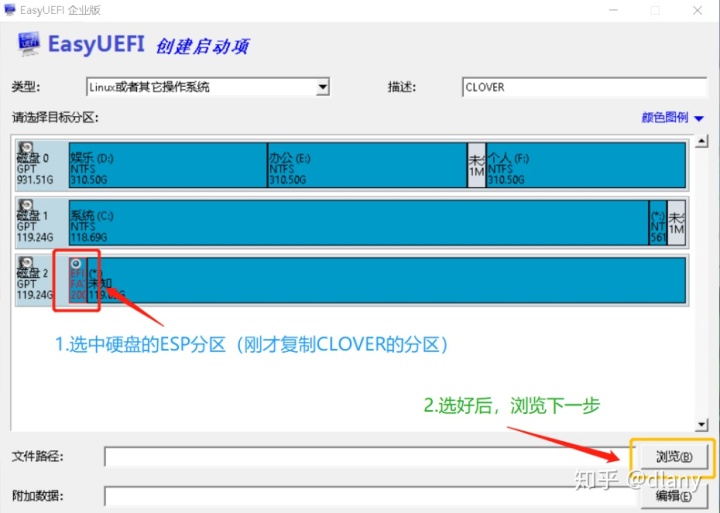
找到EFI/CLOVER/文件夹下的CLOVERX64.efi启动文件;
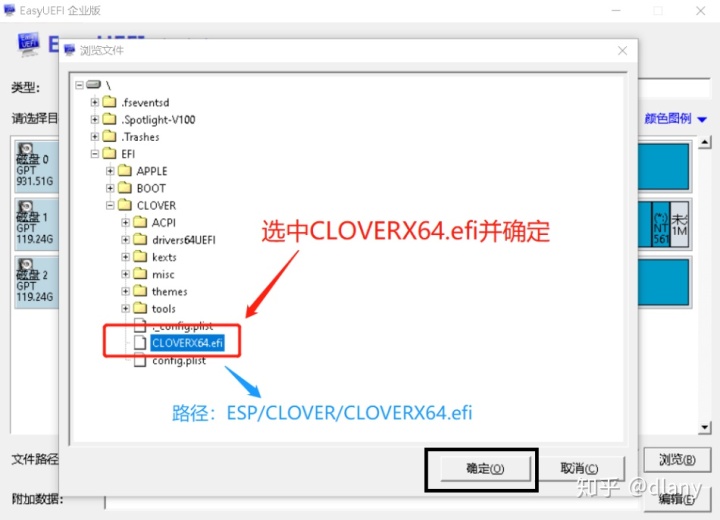
选中后确定,完成新建引导项;
然后调节新建的引导项为第一启动项;
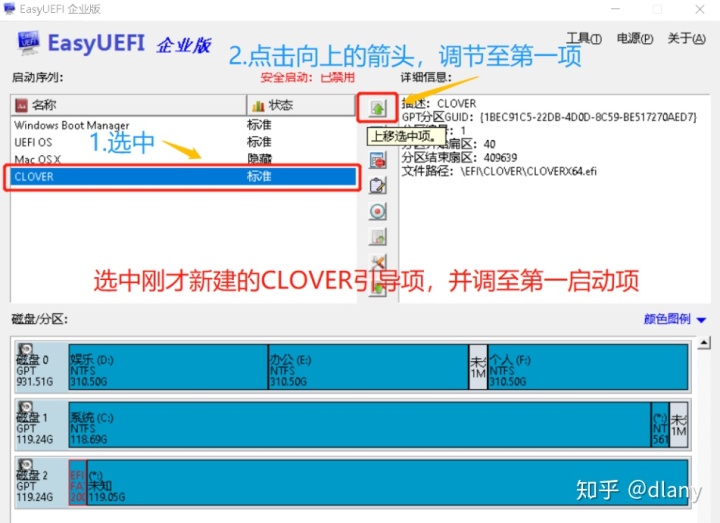
最终,硬盘引导修改完成,以后可以拔掉U盘启动mac系统了;
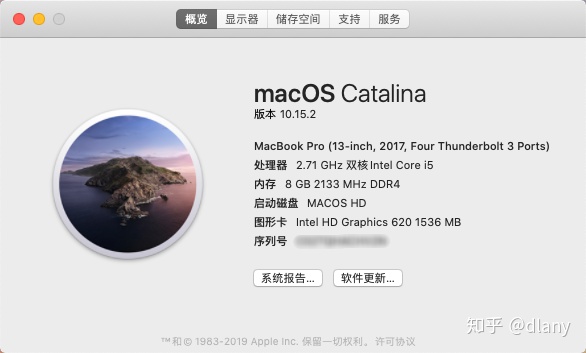
至此黑苹果安装教程写完,如果机型和我的一样,估计没啥大问题,如果有点差异的话,需要自己完善驱动
附上几个常用软件:
- clover configuration:http://www.pc6.com/mac/294926.html
- hackintool:http://www.pc6.com/mac/691696.html
- kext updater:http://www.pc6.com/mac/660674.html
推荐三个网站:
黑苹果屋-Hackintosh|黑苹果单双系统安装教程资源软件下载imacos.top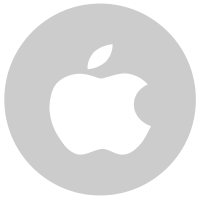
如果安装过程中有什么问题可以在下面留言!
有些常用的Mac软件,可以留言,我会发出来的。




















 9004
9004

 被折叠的 条评论
为什么被折叠?
被折叠的 条评论
为什么被折叠?








